Вы когда-нибудь прекращали работать на своем ноутбуке из-за того, что он даже нагревал ваши колени? Или у вашего компьютера вентилятор настолько громкий, что трудно сфокусироваться? Не относитесь к таким симптомам легкомысленно.
У нас есть несколько советов, как избавиться от избыточного перегрева вашей техники, который приведет не только к более медленной работе устройства, но и поставит под угрозу хранимые ваши файлы.
Что делать, если сильно греется ноутбук?

Электричество внутри наших компьютеров, создает тепло. Поверьте, мы не обманываем физику и второй закон термодинамики. Увы, но повышенная температура может вызвать повреждение компонентов машины. Поэтому внутри корпуса вы найдете вентиляторы, и другие охлаждающие устройства. К сожалению, если что-то (или кто-то) блокирует отвод тепла, или система охлаждения не работает должным образом, вашу машину будет лихорадить.
В некачественных машинах некоторые компоненты могут даже расплавиться. Компьютер тогда чаще всего просто выключается без возможности его перезагрузить. А как насчет данных? Все зависит от того, что и где перегрелось. Чаще всего перегреваются недостаточно охлаждаемые процессоры и видеокарты. Для жестких дисков перегрев не критичен. С другой стороны, компоненты материнской платы могут быть полностью разрушены. А это уже исключает их замену — вся материнская плата выбрасывается.
Как измерить степень компьютерной лихорадки?
Конечно, замедление и завершение работы не всегда должны быть результатом перегрева. Это может быть связано с неисправным программным обеспечением. Если ваше оборудование начинает зависать после загрузки, еще до того как вы запускаете какие-либо тяжелые игры или программы, то вполне вероятно в системе охлаждения произошли нарушения.
Для измерения температуры компьютера используется ряд программ, в том числе SpeedFan, Speccy (ПК) и Fan Control (Mac). Некоторые из них имеют функции автоматического регулирования работы вентиляторов, другие позволяют вручную управлять работой каждого из них. Наш совет: если вы не на 100% уверены, что делаете, лучше не регулировать температуру самостоятельно и выбрать автоматические варианты, вшитые в программах. Оставьте их работать в фоновом режиме, и при возникновении проблемы вы можете проверить их историю, где произошел перегрев. Может быть, это была игра, слишком сильно нагружающая процессор? Может быть, рендеринг тяжелых видео высокого разрешения? С помощью программ можно отследить проблему.
Некоторые специалисты устанавливают предел безопасности на уровне 70°C, если температура выше, начинайте выяснять, что может быть не так.
Что делать при перегреве компьютера?
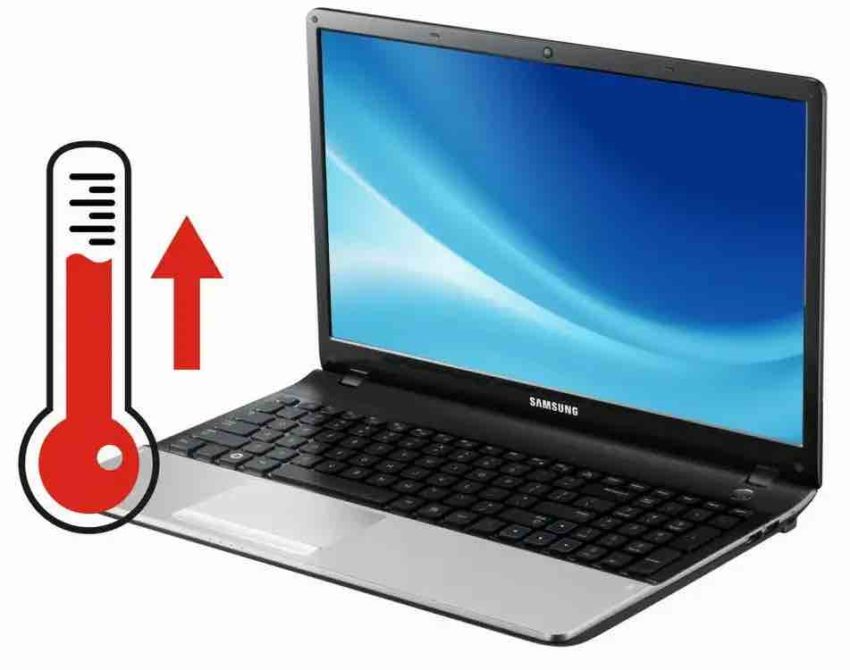
Для начала убедитесь, что вентиляторы работают. Проверить это можно, например, приложив руку к вентиляционной решетке. Если мы чувствуем вибрации и движение воздуха, нет сомнений в том, что это работает. Заменить сломанный вентилятор не так уж сложно, но если вам не нравится возиться с кабелями и крошечными разъемами, обратитесь к профессионалу.
Важный совет: избавьтесь от пыли на компьютере.
Откройте корпус и убедитесь сами, в нем скопилось много пыли. К сожалению, пыль является фактором, который может закупорить вентиляционные отверстия, изолировать компоненты от охлаждения и ухудшить ситуацию. Мы рекомендуем просто время от времени чистить компьютер специальным пылесосом.
Еще один совет: обращайте внимание на то, что окружает ваш компьютер. Может быть рядом находятся предметы, которые загораживают форточки и естественное проветривание? Работать с ноутбуком на коленях, накинув на него ногу или одеяло не самое лучшее решение. Неудивительно, что заблокированное таким образом движение воздуха способствует скорейшему нагреву машины.
Охлаждающие подставки. При работе с ноутбуками устанавливаются специальные охлаждающие подставки с дополнительными вентиляторами.
Не забывайте об обновлениях программного обеспечения.
Разработчики постоянно стараются убрать все неприятные функции, которые могут замедлять или перегружать процессор. Чем новее версия, тем больше неудобств устранено.
Если ничего из вышеперечисленного не помогает, проконсультируйтесь со специалистом. Возможно, вам понадобятся специализированные инструменты, возможно, замена комплектующих. В любом случае — лучше не откладывать, чтобы не рисковать разрушить устройство.

